Aktivieren Sie vor der Verwendung die Menüoption „Funktionstaste zum Booten“.
- Über das Boot-Menü eines Acer-PCs können Sie das gewünschte Boot-Gerät auswählen.
- Sie können die Acer-Startmenütaste auf Ihrem Laptop verwenden, um schnell auf dieses Menü zuzugreifen.
- Die dedizierte Taste zum Aufrufen des Startmenüs auf Acer-PCs kann je nach Modell variieren.
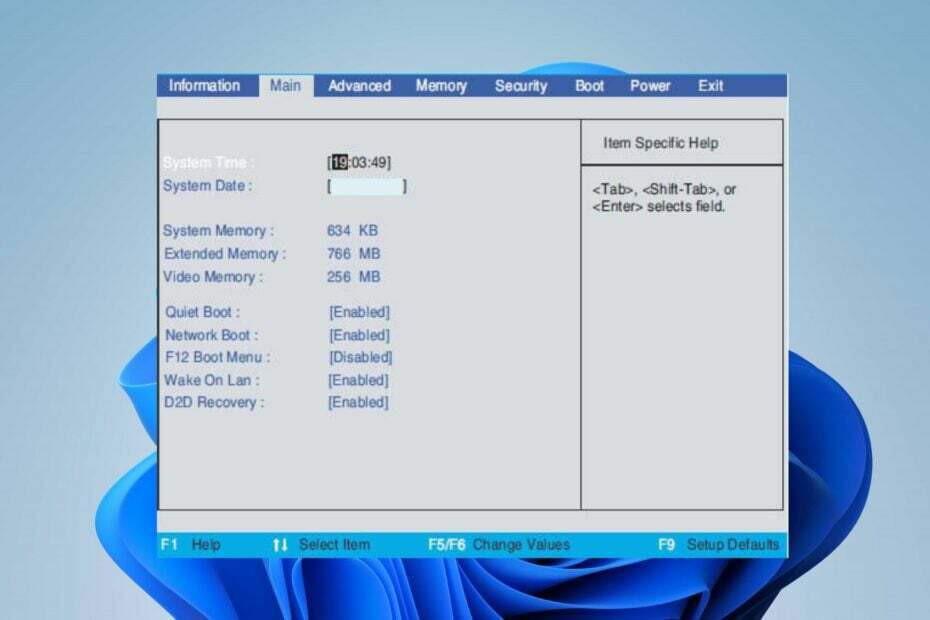
XINSTALLIEREN, INDEM SIE AUF DIE DOWNLOAD-DATEI KLICKEN
- Laden Sie Fortect herunter und installieren Sie es auf Ihrem PC.
- Starten Sie den Scanvorgang des Tools um nach beschädigten Dateien zu suchen, die die Ursache Ihres Problems sind.
- Klicken Sie mit der rechten Maustaste auf Starten Sie die Reparatur damit das Tool den Reparaturalgorithmus starten konnte.
- Fortect wurde heruntergeladen von 0 Leser diesen Monat.
Acer-PCs ermöglichen Benutzern wie andere PCs auch den Zugriff auf das Startmenü und die Auswahl des Geräts oder der Option, von dem aus sie das Betriebssystem starten möchten. Der Zugriff auf das Startmenü erfolgt durch Drücken einer bestimmten Taste oder Tastenkombination während des Startvorgangs.
Daher werden in dieser Anleitung erläutert, wie Sie das Startmenü aufrufen und welche Tasten Sie verwenden müssen. Sie können auch unseren Artikel dazu lesen Wechseln Sie unter Windows 11 in den Wiederherstellungsmodus Einzelheiten zum Zugriff auf die Windows-Wiederherstellungsumgebung finden Sie hier.
Was ist die Acer-Startmenütaste?
Der spezifische Startschlüssel für einen Acer-PC kann je nach Modell und installierter BIOS-Version variieren. Einige häufig verwendete Startschlüssel auf Acer-Computern sind jedoch:
- Drücken F12 Wiederholt nach dem Einschalten des Computers sollte ein Startmenü angezeigt werden.
- Der F2 Während des Startvorgangs wird das BIOS-Setup-Dienstprogramm auf Acer-Computern aufgerufen.
- Drücken Sie bei einigen Acer-Modellen die Taste Löschen Mit der Entf-Taste gelangen Sie möglicherweise auch zum BIOS-Setup-Dienstprogramm.
- Gelegentlich ist die Esc Und F9 Mit den Tasten können Sie auf Windows 10-Acer-PCs auf das Startmenü zugreifen.
Wie rufe ich das Boot-Menü auf Acer-PCs auf?
Verwenden Sie den Funktionstasten-Shortcode
- Starten oder starten Sie Ihren Acer-PC neu.
- Wenn der Computer mit dem Bootvorgang beginnt, drücken Sie die Taste F12 Taste mehrmals drücken, bis die Startmenü erscheint.
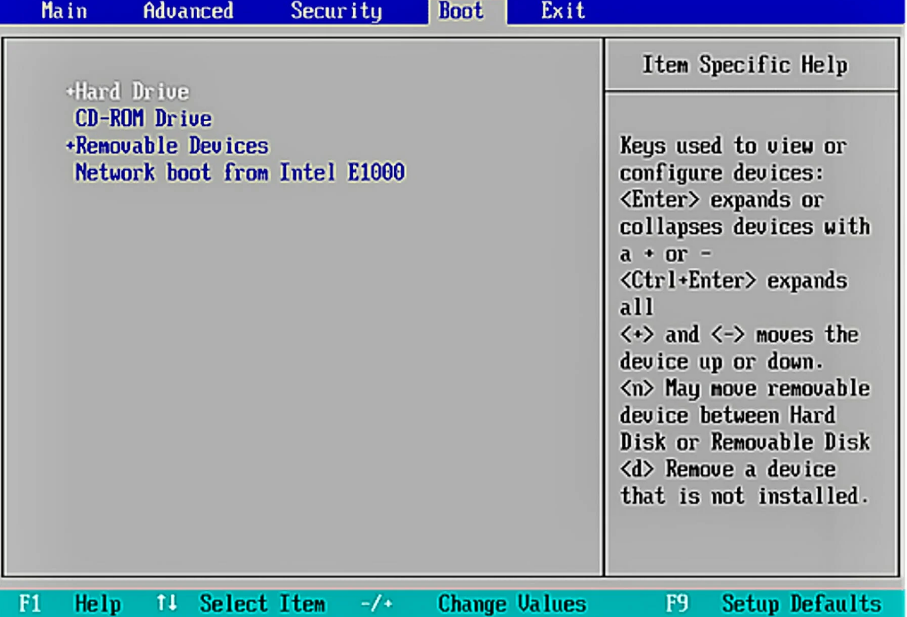
- Das Startmenü zeigt eine Liste der verfügbaren Geräte oder Startoptionen an. Verwenden Sie die Pfeiltasten auf Ihrer Tastatur, um durch das Menü zu navigieren und das gewünschte Gerät oder die gewünschte Option hervorzuheben.
Die oben genannten Schritte bieten Flexibilität bei der Auswahl des Startgeräts, sodass Sie je nach Bedarf von verschiedenen Quellen booten können.
Wir haben eine ausführliche Anleitung dazu Windows 11 bootet nicht und einige Schritte zum erzwungenen Starten.
- So sperren oder entsperren Sie eine Tastatur unter Windows 10 und 11
- Was ist WRSA.exe und sollten Sie es deinstallieren?
- Was ist Hh.exe und sollten Sie es entfernen?
- Was sind Google Lead Services und sollten Sie sie entfernen?
Wie aktiviere ich das F12-Bootmenü auf Acer?
- Drücken und halten Sie die Taste F12 Schlüssel, um auf die zuzugreifen Acer-Bootmenü.
- Drücken Sie die Taste rechte Pfeiltaste um zu navigieren Hauptsächlich Tab. Wähle aus F12 Boot-Menü indem Sie mit der Pfeil-nach-unten-Taste nach unten navigieren,
- Drücken Sie Eingeben ändern von Behinderte Zu Ermöglicht.
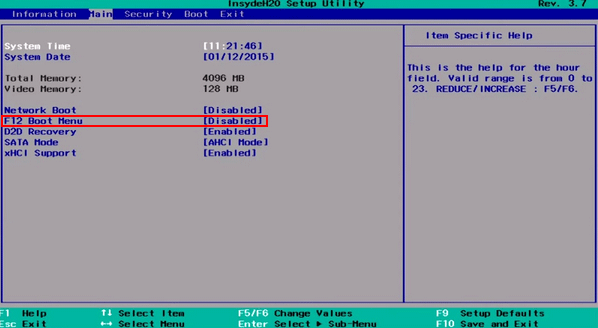
- Schließen Sie anschließend Ihr BIOS.
Kann ich Acer von einem USB booten?
Ja, Acer-PCs können von einem USB-Laufwerk gestartet werden. Durch das Booten von einem USB-Stick können Sie mithilfe der Inhalte des USB-Geräts ein Betriebssystem ausführen oder installieren oder andere Aufgaben ausführen.
Alternativ können Sie unseren Artikel über Möglichkeiten zur Behebung lesen langsame Boot-Probleme auf Ihrem Acer-PC und sorgen Sie dafür, dass er schneller startet.
Ebenso könnte Sie unser Leitfaden dazu interessieren, was zu tun ist, wenn Ihr Der PC bleibt bei der Auswahl eines Betriebssystems hängen Fenster.
Sollten Sie weitere Fragen oder Anregungen zu diesem Leitfaden haben, schreiben Sie diese bitte im Kommentarbereich.
Treten immer noch Probleme auf?
GESPONSERT
Wenn die oben genannten Vorschläge Ihr Problem nicht gelöst haben, kann es sein, dass auf Ihrem Computer schwerwiegendere Windows-Probleme auftreten. Wir empfehlen die Wahl einer All-in-One-Lösung wie Festung um Probleme effizient zu beheben. Klicken Sie nach der Installation einfach auf Anzeigen und Reparieren Taste und dann drücken Starten Sie die Reparatur.


